ctrl键一直是我们经常使用的快捷键之一,复制粘贴,切换输入法等,我们都需要用到ctrl。但是,我们电脑也会出现ctrl键一直被自动按着的情况,也就是ctrl键自动锁定了,不管按什么键,电脑都会自动加一个ctrl。下面我们来说说win10ctrl一直像被按住的解决方法吧。更多win10教程,尽在下载火(xiazaihuo.com)一键重装系统官网。
工具/原料:
系统版本:windows10
品牌型号:索尼VAIO
ctrl键自动锁定怎么解决:
1、我们同时按下下图的四个键,多按几次,一般就可以解决了。

2、换个键盘试试。
win10 找不到共享打印机的解决方法
很多小伙伴打印文档的时候,文档发送到打印机后,打印机却没有任何动静.明明打印机已经还亮着灯,街而过没有进行打印.下面就给大家分享一下win10找不到共享打印的解决方法.

3、粘滞键问题,我们进入控制面板的轻松使用设置中心,
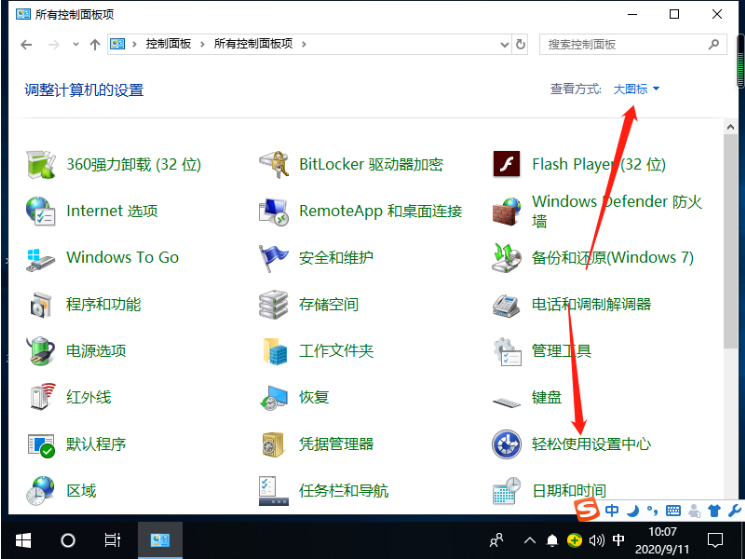
4、点击使键盘更易于使用。
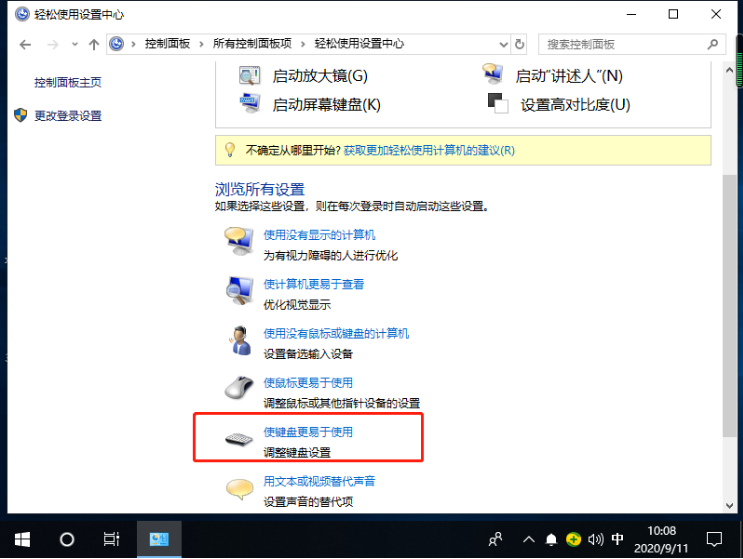
5、将粘滞键的勾选取消,点击确定保存即可。
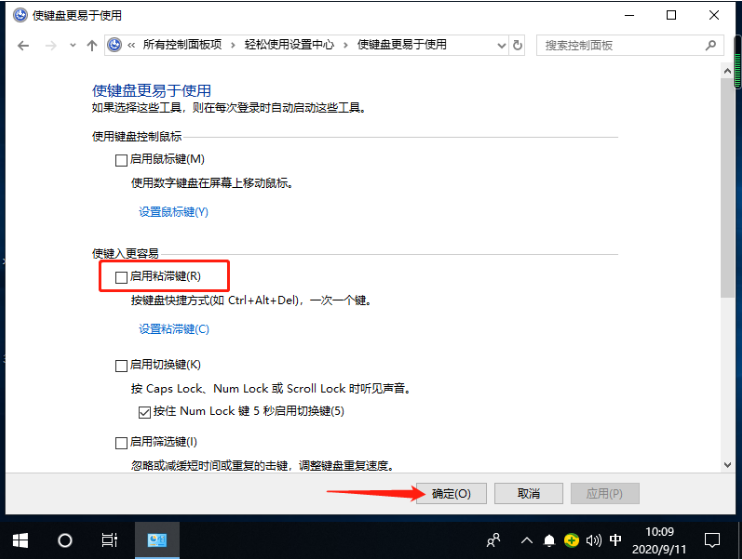
总结:
以上就是win10ctrl一直像被按住的解决方法介绍啦,希望能帮助到大家。
以上就是电脑技术教程《win10ctrl一直像被按住的解决方法》的全部内容,由下载火资源网整理发布,关注我们每日分享Win12、win11、win10、win7、Win XP等系统使用技巧!演示win10系统还原点怎么设置
在使用win10系统的过程中,我们可以给电脑设置win10还原点,以便在电脑出现问题的时候可以通过还原点恢复系统.那么win10系统还原点怎么设置?下面是具体的win10系统还原点设置方法.






